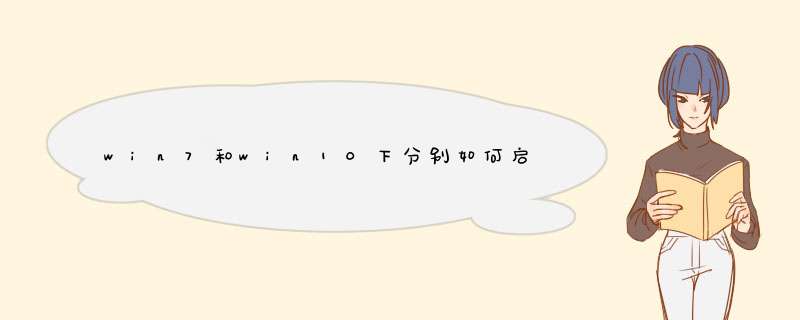
Windows7:
1、控制面板-程序和功能-打开或关闭Windows功能,把Telnet客户端和服务端都勾选上
2、我的电脑-管理,选择服务,找到Telnet,把服务起一下
Windows10:
1、在控制面板-程序和功能-打开或关闭Windows功能,默认是没有Telnet服务端的,需要自己手动安装一下
官网地址: http://www.goodtechsys.com/
2、其余与win7相同的 *** 作勾选开启服务即可
成功开启的话,使用cmd远程连接如下进入一个空白页面,说明远程连接成功(前提是你输入的远程地址和端口是可连接的)
备注:如果打开了Telnet服务还是连不上远程的话,考虑下是否是你远程服务的防火墙未关闭,或者这个端口未开放出来
1、语法
telnet(选项)(参数)
2、选项
-8:允许使用8位字符资料,包括输入与输出;
-a:尝试自动登入远端系统;
-b<主机别名>:使用别名指定远端主机名称;
-c:不读取用户专属目录里的.telnetrc文件;
-d:启动排错模式;
-e<脱离字符>:设置脱离字符;
-E:滤除脱离字符;
-f:此参数的效果和指定"-F"参数相同;
-F:使用Kerberos V5认证时,加上此参数可把本地主机的认证数据上传到远端主机;
-k<域名>:使用Kerberos认证时,加上此参数让远端主机采用指定的领域名,而非该主机的域名;
-K:不自动登入远端主机;
-l<用户名称>:指定要登入远端主机的用户名称;
-L:允许输出8位字符资料;
-n<记录文件>:指定文件记录相关信息;
-r:使用类似rlogin指令的用户界面;
-S<服务类型>:设置telnet连线所需的ip TOS信息;
-x:假设主机有支持数据加密的功能,就使用它;
-X<认证形态>:关闭指定的认证形态。参数远程主机:指定要登录进行管理的远程主机; 端口:指定TELNET协议使用的端口号。
3、参数
远程主机:指定要登录进行管理的远程主机;
端口:指定TELNET协议使用的端口号。
扩展资料:
实例:域名无法解析
命令:
telnet www.baidu.com
输出:
[root@localhost ~]# telnet www.baidu.com
www.baidu.com/telnet: Temporary failure in name resolution
[root@localhost ~]#
说明:
处理这种情况方法:
(1)确认域名是否正确
(2)确认本机的域名解析有关的设置是否正确
(3)确认防火墙是否放开了UDP53端口的访问
参考资料:
参考资料来源:百度百科-Telnet
在远程服务器管理或者网络管理中经常需要用到Telnet服务,在Windows XP系统中该服务是自动开启的,然后在Win7系统中Telnet服务默认是关闭的,分享下win7开启telnet服务方法。
1、按下windows+R 呼出运行,在运行框中键入:control 点击确定打开控制面板;
2、在控制面板中将【查看方式】类型"则点击"程序"("查看方式:大图标"则点击"程序和功能"):
3、点击,进入【打开或关闭Windows功能】。
4、在d出的窗体中,勾选telnet客户端,并确定:
5、安装完成后,我们在dos下测试telnet功能。
6、如果 d出如下窗体,说明安装成功
注意事项:
telnet服务分服务器端和客户端,就远程登录功能,安装客户端就可以。
欢迎分享,转载请注明来源:内存溢出

 微信扫一扫
微信扫一扫
 支付宝扫一扫
支付宝扫一扫
评论列表(0条)